简单的雨林木风系统安装方法
- 分类:win8 发布时间: 2017年01月08日 22:20:47
现在很多网友都需要一个简单的雨林木风系统安装方法,因为雨林木风Win7系统是一款比较好的电脑操作系统,那么如何安装雨林木风Win7系统呢?下面就是具体的雨林木风系统安装方法操作。
安装雨林木风Win7系统步骤:(U盘装系统)
1、打开下载的系统镜像文件,右击选择“解压到YLMF_Win7_Ultimate_X64_2014047.iso”。如图1所示
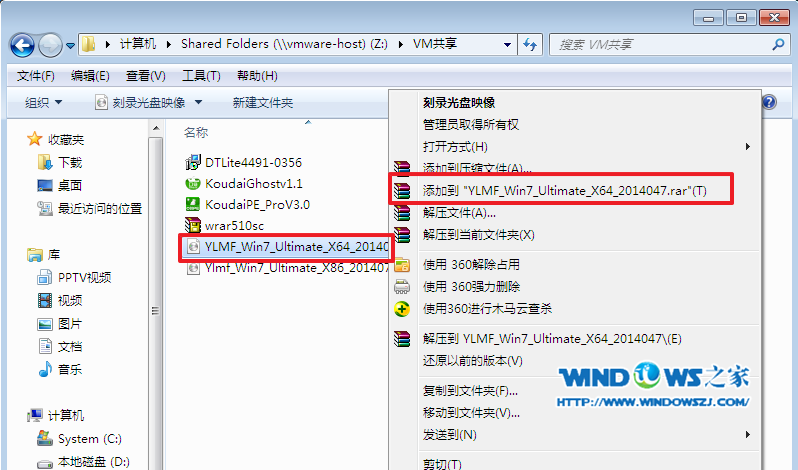
2、双击setup.exe,如图1所示
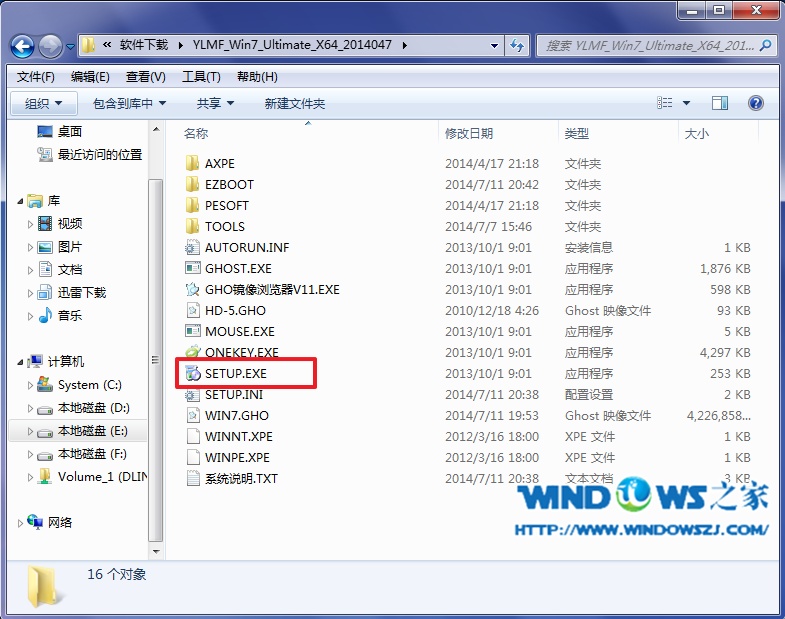
3、选择“安装WIN7X64系统第一硬盘分区”。如图3所示
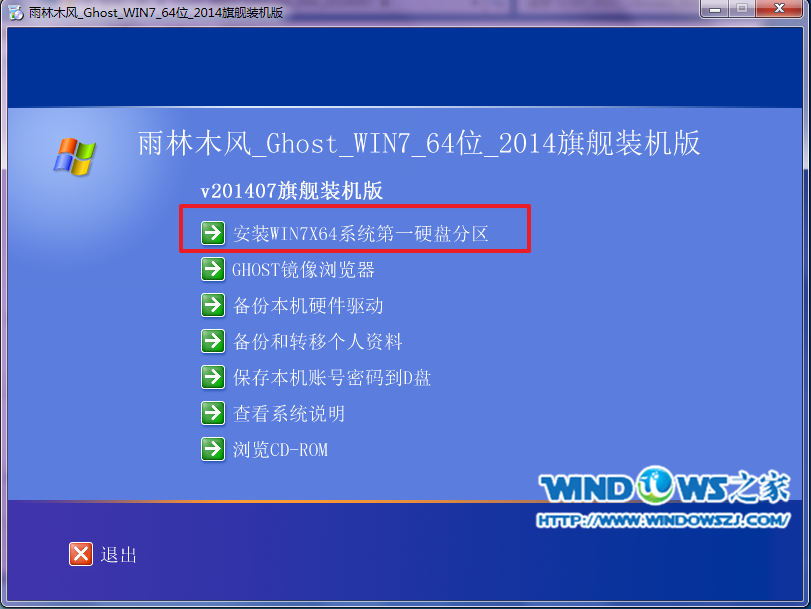
4、点击“安装”,选择映像路径,选择C盘,最后按“确定”。如图4所示

5、选择“是”,立即重启。如图5所示
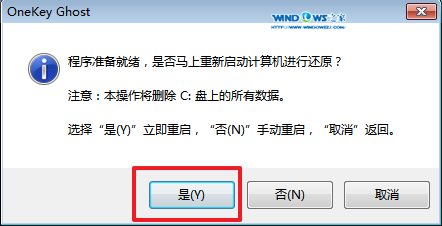
6、之后不需要自己再动手了,它会自动安装。以下是关键的截图,参考一下,如图6、图7、图8所示
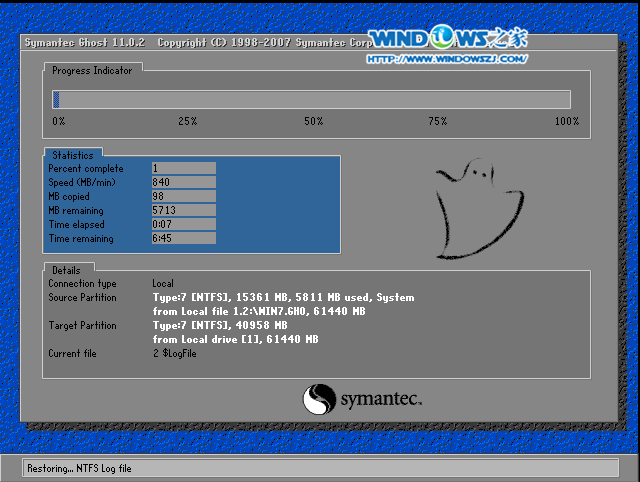
7、重启后系统就安装好了,如图9所示
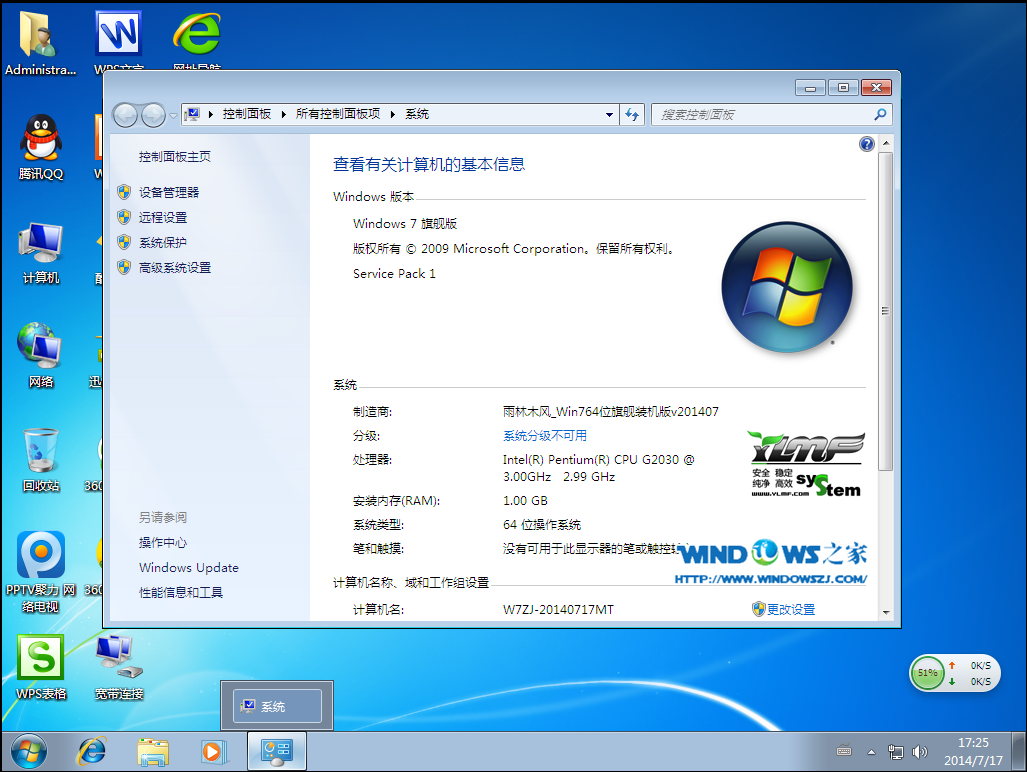
以上就是小编给你们介绍的简单的雨林木风系统安装方法,你们也看完了小编我这篇教程,其实安装雨林木风Win7系统就是这么简单,如果还有不懂之处,请告诉小编哦,我第一时间帮助你们解答。
上一篇:重做系统教程
下一篇:华硕笔记本重装系统win7图文教程
猜您喜欢
- hdr是什么意思,详细教您手机照相机的H..2018/08/03
- 如何揪出非法连接自己电脑的访问者..2013/04/19
- 优盘杀毒软件哪个好2016/11/12
- 笔记本无线网络设置,详细教您笔记本怎..2018/01/30
- 开机黑屏,详细教您怎么解决笔记本电脑..2018/06/02
- WIN8重装图文教程2016/12/22
相关推荐
- u盘里的文件删除怎么还原,详细教您怎.. 2017-11-18
- 为你解答最新笔记本电脑品牌排行.. 2019-03-04
- 网络上有重名,详细教您电脑提示网络有.. 2018-09-29
- 0xc0000142,详细教您应用程序0xc00001.. 2018-10-10
- 小编教你电脑启动蓝屏该怎么办.. 2017-12-09
- 没有启动服务器服务,详细教您怎样解决.. 2018-09-14




 粤公网安备 44130202001059号
粤公网安备 44130202001059号